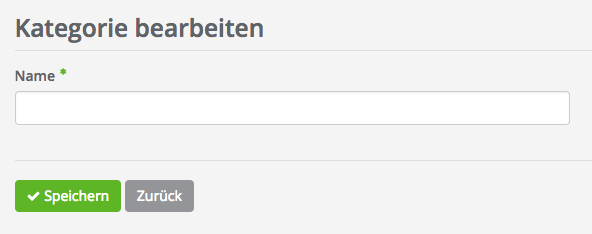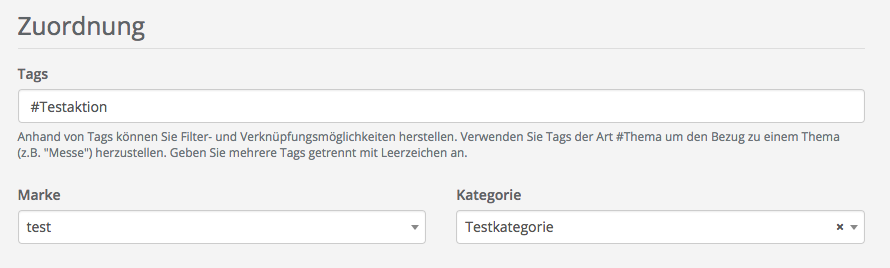Kategorien dienen als Ordnungselemene in Portalen. Um den Überblick innerhalb eines Portals zu verbessern, können Inhalte sogenannten Kategorien zugeordnet werden.
In seinem Portal gibt es dann zwei Buttons. Je nachdem, welche der beiden Kategorien man auswählt, werden andere Marken (bzw. Dokumente) angezeigt. Sind also Kategorien vorhanden, so kann in der Portalansicht nach ihnen gefiltert werden.
Unter dem Menüpunkt „Inhalte“ in der Navigationsleiste findet sich „Kategorien“, hier können diese eingesehen und erstellt werden. Einmal angelegt, können ihnen alle selbst eingestellten Dokumente, Bilder, Videos und Exposés zugewiesen werden.
Falls nicht vorhanden können Sie hier die gewünschte Kategorie anlegen und anschließend falls erforderlich auch bearbeiten.
Die Zuordnung von Kategorien geschieht bei eigenen Dokumenten entweder direkt beim Upload, oder in den Einstellungen eines bereits hochgeladenen Dokuments. Sowohl die Funktion Dokument einstellen, als auch die Übersicht über bereits hochgeladene Dokumente finden Sie als Menüpunkt „Dokumente“ im Dropdown-Menü „Inhalte“ der Navigationsleiste.
In beiden Fällen findet sich nun ein Punkt „Zuordnung“, unter dem das jeweilige Dokument den zuvor angelegten Kategorien zugewiesen werden kann.
Bei Dokumenten anderer Anbieter (Hersteller) kann die Kategorie beim Import oder bei der Partnerschaft selbst definiert werden. So können alle Dokumente eines Imports oder von einem Partner beliebig vielen Kategorien zugeordnet werden.
Um dies bei sämtlichen Dokumenten eines Partners zu erreichen, wählen Sie diesen zunächst aus der Liste unter „Alle Partnerschaften“ im Menü „Partner“ aus. Unter dem Punkt „importierte Inhalte“ findet sich dann die Einstellung für die Kategorie aller Dokumente des Anbieters.
Sollen nun einzelne Dokumente dieses Partners andere Kategorien haben, ist dies wiederum über Import-Regeln am jeweiligen Portal zu erreichen.
Zu den „Import-Regeln“ gelangen Sie über das Menü „Portale“ in der Navigationsleiste. Wählen Sie hier den entsprechenden bestehenden Import oder legen Sie eine neue Import-Regelnan. Hier können Änderungen an allen Dokumenten vorgenommen werden, die nach diesen Regeln importiert werden, einschließlich der Kategorie.
Für einen Hersteller lassen sich mehrere Import-Regeln anlegen. Über die Filter wird dabei gesteuert, welche Dokumente dann von der Regel betroffen sind. Stellt man hier eine oder mehrere Kategorien ein, überschreibt die Import-Regel die in der Partnerschaft definierten Änderungen. So können leicht Ausnahmen von den Standardkategorien eines Partners abgebildet werden.
Soll diese Ausnahme also noch eine Kategorie zusätzlich zu den Standardkategorien des Partners aufweisen, müssen in der Import-Regel die Standardkategorien ebenfalls mit angegeben werden.
Die Kategorien, die ein Hersteller bei seinen Dokumenten angegeben hat, werden nie vom Händler importiert. Dies dient der Vermeidung einer Ansammlung quasi gleicher Kategorien in den Händlerportalen.